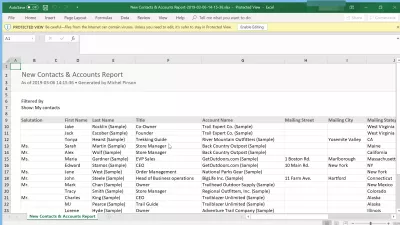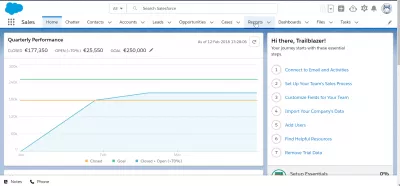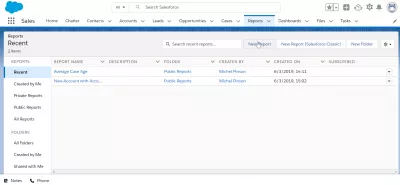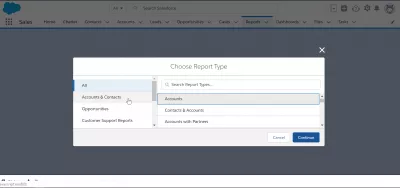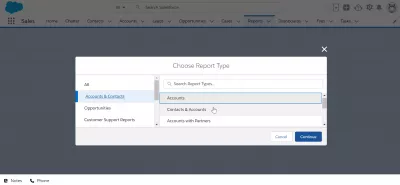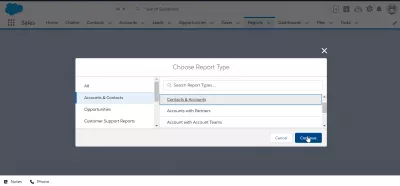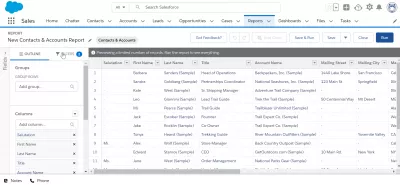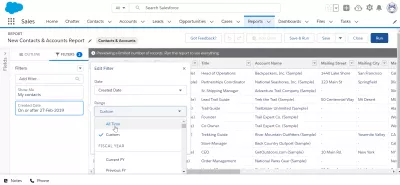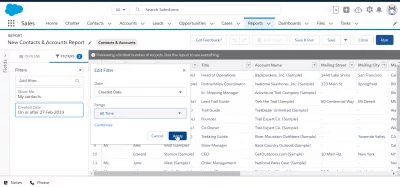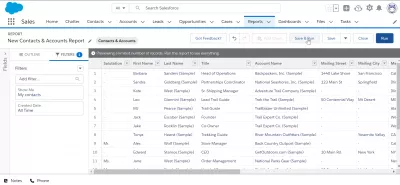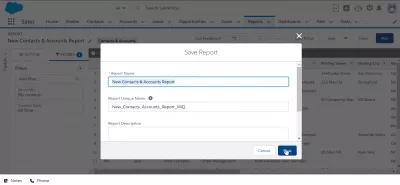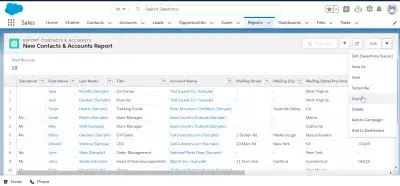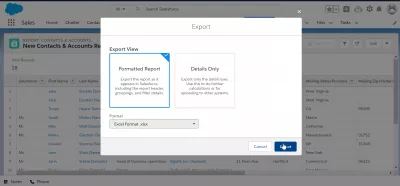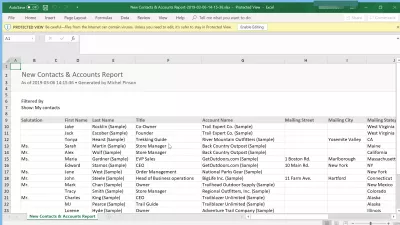Jak eksportować kontakty z SalesForce * * Błyskawica?
Jak eksportować kontakty z SalesForce * *
Eksportowanie kontaktów z SalesForce jest dość łatwą operacją, poprzez utworzenie raportu zawierającego kontakty do wyeksportowania i wyeksportowanie tego raportu do Excela lub innego dostępnego formatu eksportu z SalesForce. Proces ten jest bardzo podobny do eksportowania danych z SalesForce do Excela, jak ma to miejsce na przykład w przypadku eksportu raportów.
Jak mogę wyeksportować dane z SalesForce do Excela?Zobacz poniżej pełny przykład eksportu pełnej listy kontaktów.
Utwórz raport z kontaktami
Zacznij od utworzenia raportu zawierającego kontakty do wyeksportowania w arkuszu kalkulacyjnym, otwierając kartę raportów na panelu nawigacyjnym.
Następnie w panelu raportów rozpocznij tworzenie raportów w SalesForce, klikając przycisk nowego raportu.
Jak utworzyć raport w SalesForce?Jeśli raport zawierający kontakty już istnieje, możesz pominąć następny krok, otworzyć ten raport i przejść bezpośrednio do części eksportu raportu tego przewodnika.
Tworzenie raportów kontaktów
Zacznij od wybrania konta i menu kontaktów po lewej stronie, na wypadek, gdyby nie było domyślnie zaznaczone.
Następnie stamtąd wybierz typ raportu i konta kontaktów, aby wygenerować raport zawierający wszystkie kontakty do wyeksportowania.
Po wybraniu typu raportu kontaktów i kont kontynuuj kontynuowanie tworzenia raportu.
Wyświetlanie raportu filtrowania kont
Po utworzeniu raportu najprawdopodobniej będzie zawierał dosłownie wszystkie kontakty i konta. Możesz zacząć od filtrowania trochę raportu, aby wyeksportować tylko to, co Cię interesuje.
Kliknij filtry w lewym górnym rogu, aby zobaczyć więcej filtrów dla raportu.
W szczegółach filtrów upewnij się, że odpowiednie informacje zostaną wyeksportowane.
Na przykład eksportowanie bardzo starych kontaktów, dla których przez długi czas nie było żadnych operacji, może nie być przydatne.
Nie wahaj się grać z kryteriami filtrowania, dopóki pokazana tabela nie zawiera odpowiednich danych do eksportu.
Po wybraniu odpowiednich kryteriów filtrowania kontaktów kliknij przycisk Zastosuj, aby tabela z danymi została zaktualizowana w tym samym czasie, aby wyświetlić podgląd.
Zapisywanie raportu do eksportu
Gdy będziesz zadowolony z danych kontaktów dostępnych do eksportu, kliknij Zapisz i uruchom.
Przed wyeksportowaniem raportu i uruchomieniem go najpierw należy zapisać raport.
Nadaj mu czytelną nazwę, taką jak nowy raport eksportu kontaktów i kont oraz unikalną nazwę, której nie może używać inny użytkownik w tym samym systemie.
Ostatecznie podaj opis, taki jak raport dla eksportu kont.
Po zakończeniu kliknij przycisk Zapisz, aby wygenerować pełny raport.
Eksportuj kontakty do programu Excel z raportu
Po wygenerowaniu raportu można go wyeksportować, wybierając strzałkę obok menu edycji w prawym górnym rogu i przejść do opcji eksportu.
Następny ekran to standardowy formularz eksportu danych SalesForce Lightning, który umożliwia wybranie między sformatowanym raportem zawierającym dodatkowe informacje, takie jak nagłówki raportów, grupowanie i szczegóły filtru, a raportem zawierającym tylko szczegóły, który zawiera tylko nagłówek i dane, bardziej odpowiednie do obliczeń arkusza kalkulacyjnego.
Możliwe jest również wybranie formatu eksportu, który najprawdopodobniej będzie w większości przypadków arkuszem kalkulacyjnym Excel.
I voilà, kontakty zostały wyeksportowane z SalesForce Lightning do arkusza kalkulacyjnego Excel, a teraz mogą być łatwo udostępniane innym osobom lub importowane do innych aplikacji i interfejsów.
Często Zadawane Pytania
- Jakie są względy integralności danych podczas eksportowania kontaktów z Salesforce Lightning?
- Rozważania obejmują zapewnienie wszystkich odpowiednich dziedzin, utrzymanie formatu danych i weryfikację dokładności eksportowanych danych w stosunku do pierwotnego źródła.

YoAnn Bierling to specjalista od wydawnictwa i cyfrowego konsultingowego, który wywarł globalny wpływ dzięki wiedzy specjalistycznej i innowacji w technologiach. Pasjonowany wzmacnianiem osób i organizacji do prosperowania w erze cyfrowej, dąży do zapewniania wyjątkowych rezultatów i zwiększania rozwoju poprzez tworzenie treści edukacyjnych.